В регистрационном файле не удалось обнаружить получателей по данному направлению код направления 7
Обновлено: 04.07.2024
Общая ошибка расшифровки. Рекомендуется проверить действительность сертификата УЦ, выдавшего вам ЭЦП .
He удалось проверить ЭЦП.
Ошибка сертификата пользователя – в данном случае следует связаться с УЦ, выдавшим вам ЭЦП. XML – файл был подписан дважды, необходимо выбрать и подписать файл расчета еще раз. Нарушен порядок подписания / шифрования файла расчета. Файл расчета сначала подписывается ЭЦП, затем зашифровывается.
В сертификате отсутствует регистрационный номер страхователя.
Сертификат пользователя не содержит записи о Регистрационном номере страхователя (свойство 1.2.643.3.141.1.1 поля «Субъект» сертификата). Необходимо обратиться в УЦ, выдавший сертификат для его переиздания.
В сертификате отсутствует код подразделения ФСС РФ.
Сертификат пользователя не содержит записи о Коде подразделения ФСС РФ (свойство 1.2.643.3.141.1.2 поля «Субъект» сертификата). Необходимо обратиться в УЦ, выдавший сертификат для его переиздания.
Неверный формат регистрационного номера страхователя.
В сертификате, выданным УЦ, неправильно указан регистрационный номер страхователя (количество цифр регистрационного номера не равно 10). Необходимо обратиться в УЦ, выдавший сертификат для его переиздания.
Неверный формат кода подразделения ФСС РФ.
В сертификате, выданным УЦ, неправильно указан код подразделения ФСС РФ (количество цифр код подразделения не равно 4). Необходимо обратиться в УЦ, выдавший сертификат для его переиздания.
Расчет зашифрован на ключе, отличном от открытого ключа ФСС.
При подписании и шифровании файла расчета выбран неверный сертификат уполномоченного лица ФСС РФ. В данном случае нужно повторить операцию подписания и шифрования используя сертификат уполномоченного лица ФСС РФ Хасянова Рената Алиевича (Департамент ИТ ФСС РФ).
Расчет не зашифрован или не подписан.
Неизвестный формат файла.
Формат файла не xml. Необходимо сформировать новый файл реестра в соответствии со спецификации
Нет доверия к издателю сертификата.
Данная ошибка возникает в следующих случаях:
1) Корневой сертификат УЦ не соответствует Федеральному закону от 06.04.2011 № 63-ФЗ (Закон № 63-ФЗ)
2) Не установлен корневой сертификат УЦ
Необходимо связаться с УЦ, выдавшим сертификат пользователя.
Ошибка при проверке сертификата.
Сертификат, которым подписан файл расчета, более недействителен. Необходимо связаться с УЦ, выдавшим сертификат пользователя.
Не найден или просрочен СОС издателя сертификата.
Ошибка списка отозванных сертификатов (СОС) УЦ, выдавшего сертификат пользователя. Необходимо связаться для консультации с УЦ, выдавшим сертификат пользователя.
Сертификат пользователя, которым подписан файл расчета , более недействителен. Необходимо обратиться в УЦ, выдавший сертификат для его переиздания.
В сертификате отсутствует ИНН страхователя.
Сертификат пользователя не содержит записи о ИНН страхователя (свойство 1.2.643.3.131.1.1 поля «Субъект» сертификата). Необходимо обратиться в УЦ, выдавший сертификат для его переиздания.
XML-файл расчёта не прошел форматный контроль
Рекомендуется проверить xml-файл по XSD схеме
В сертификате указано несуществующее подразделение ФСС РФ
В сертификате пользователя, выданным УЦ, неправильно указан код подразделения ФСС РФ. Необходимо обратиться в УЦ, выдавший сертификат для его переиздания.
Неверное наименование файла.
Привести наименование файла реестра в соответствии со спецификацией.
Ошибка при чтении XML-файла расчёта
Файл пуст или не является XML-файлом
Регистрационный номер страхователя в сертификате не совпадает с регистрационным номером, указанном в имени файла.
Файл расчёта подписан ЭЦП, принадлежащей организации отличной от организации, указанной в расчёте. Необходимо проверить сертификат, используемый для ЭЦП.
Регистрационный номер страхователя в XML-файле не совпадает с регистрационным номером в сертификате ЭЦП.
Необходимо привести содержание xml-файла расчёта в соответствие с сертификатом.
Регистрационный номер страхователя в XML-файле не совпадает с номером страхователя, указанном в имени файла.
Необходимо проверить содержание xml-файла расчёта.
Дополнительный код обособленного подразделения в XML-файле не совпадает с номером страхователя, указанном в имени файла.
Необходимо проверить содержание xml-файла расчёта.
Слишком большой файл
Размер файла расчёта превышает максимально допустимое значение 2097152 байт. Необходимо сформировать новый файл расчёта
Нулевой размер файла
Необходимо сформировать новый файл расчёта
ИНН страхователя в XML-файле не совпадает с ИНН страхователя в сертификате.
При сдаче за другое юр. лицо должны соответствовать рег. номер, при сдаче за своё юр. лицо - ИНН. Следует проверить сертификат, используемый для ЭЦП.
ОГРН страхователя в XML-файле не совпадает с ОГРН страхователя в сертификате.
Необходимо проверить сертификат, используемый для ЭЦП.
Сертификат не является квалифицированным сертификатом.
Сертификат пользователя, которым подписан файл расчета, не является квалифицированным сертификатом.
ИНН страхователя в XML-файле не совпадает с регистрационным номером страхователя.
Необходимо проверить актуальность использованного ИНН.
Внутренняя ошибка в модуле контроля принимаемых данных.
Сообщите в техническую поддержку.
He удалось расшифровать
Общая ошибка расшифровки. Возможно, проблема в сертификате, используемом для шифрования.
He удалось проверить ЭЦП.
Ошибка сертификата пользователя – в данном случае следует связаться с УЦ, выдавшим вам ЭЦП. XML – файл был подписан дважды, необходимо выбрать и подписать файл расчета еще раз. Нарушен порядок подписания / шифрования файла расчета. Файл расчета сначала подписывается ЭЦП, затем зашифровывается.
В сертификате отсутствует регистрационный номер страхователя.
Сертификат пользователя не содержит записи о Регистрационном номере страхователя (свойство 1.2.643.3.141.1.1 поля «Субъект» сертификата). Необходимо обратиться в УЦ, выдавший сертификат для его переиздания.
В сертификате отсутствует код подразделения ФСС РФ.
Сертификат пользователя не содержит записи о Коде подразделения ФСС РФ (свойство 1.2.643.3.141.1.2 поля «Субъект» сертификата). Необходимо обратиться в УЦ, выдавший сертификат для его переиздания.
Неверный формат регистрационного номера страхователя.
В сертификате, выданным УЦ, неправильно указан регистрационный номер страхователя (количество цифр регистрационного номера не равно 10). Необходимо обратиться в УЦ, выдавший сертификат для его переиздания.
Неверный формат кода подразделения ФСС РФ.
В сертификате, выданным УЦ, неправильно указан код подразделения ФСС РФ (количество цифр код подразделения не равно 4). Необходимо обратиться в УЦ, выдавший сертификат для его переиздания.
Расчет зашифрован на ключе, отличном от открытого ключа ФСС.
При подписании и шифровании файла расчета выбран неверный сертификат уполномоченного лица ФСС РФ. В данном случае нужно повторить операцию подписания и шифрования используя сертификат уполномоченного лица ФСС РФ Хасянова Рената Алиевича (Департамент ИТ ФСС РФ).
Расчет не зашифрован или не подписан.
Неизвестный формат файла.
Нет доверия к издателю сертификата.
Данная ошибка возникает в следующих случаях:
1) Корневой сертификат УЦ не соответствует Федеральному закону от 06.04.2011 № 63-ФЗ (Закон № 63-ФЗ)
2) Не установлен корневой сертификат УЦ
Необходимо связаться с УЦ, выдавшим сертификат пользователя.
Ошибка при проверке сертификата.
Сертификат, которым подписан файл расчета, более недействителен. Необходимо связаться с УЦ, выдавшим сертификат пользователя.
Не найден или просрочен СОС издателя сертификата.
Ошибка списка отозванных сертификатов (СОС) УЦ, выдавшего сертификат пользователя. Необходимо связаться для консультации с УЦ, выдавшим сертификат пользователя.
Сертификат пользователя, которым подписан файл расчета , более недействителен. Необходимо обратиться в УЦ, выдавший сертификат для его переиздания.
В сертификате отсутствует ИНН страхователя.
Сертификат пользователя не содержит записи о ИНН страхователя (свойство 1.2.643.3.131.1.1 поля «Субъект» сертификата). Необходимо обратиться в УЦ, выдавший сертификат для его переиздания.
XML-файл расчёта не прошел форматный контроль
Рекомендуется проверить xml-файл по XSD схеме.Расчет страхователя по Форма-4 ФСС за 1-й квартал 2017 г. должен быть подготовлен в виде xml файла в формате, заданном следующей XSD-схемой.
В сертификате указано несуществующее подразделение ФСС РФ
В сертификате пользователя, выданным УЦ, неправильно указан код подразделения ФСС РФ. Необходимо обратиться в УЦ, выдавший сертификат для его переиздания.
Неверное наименование файла.
Вторые разделы расчёта имеют одинаковые шифры налогообложения
Ошибки логического контроля
Отчетный период в XML-файле не совпал с отчетным периодом в наименовании файла
Необходимо привести содержание xml-файла расчёта в соответствие с наименованием.
Ошибка при чтении XML-файла расчёта
Файл пуст или не является XML-файлом
Расчетный год в XML-файле не совпал с расчетным годом в наименовании файла расчёта.
Необходимо привести содержание xml-файла расчёта в соответствие с наименованием.
Регистрационный номер страхователя в сертификате не совпадает с регистрационным номером, указанном в имени файла.
Файл расчёта подписан ЭЦП, принадлежащей организации отличной от организации, указанной в расчёте. Необходимо проверить сертификат используемый для ЭЦП.
Регистрационный номер страхователя в XML-файле не совпадает с регистрационным номером в сертификате ЭЦП.
Необходимо привести содержание xml-файла расчёта в соответствие с сертификатом.
Регистрационный номер страхователя в XML-файле не совпадает с номером страхователя, указанном в имени файла.
Необходимо проверить содержание xml-файла расчёта.
Дополнительный код обособленного подразделения в XML-файле не совпадает с номером страхователя, указанном в имени файла.
Необходимо проверить содержание xml-файла расчёта.
Слишком большой файл
Размер файла расчёта превышает максимально допустимое значение 2097152 байт. Необходимо сформировать новый файл расчёта
Нулевой размер файла
Необходимо сформировать новый файл расчёта
ИНН страхователя в XML-файле не совпадает с ИНН страхователя в сертификате.
При сдаче за другое юр. лицо должны соответствовать рег. номер, при сдаче за своё юр. лицо - ИНН. Следует проверить сертификат, используемый для ЭЦП.
ОГРН страхователя в XML-файле не совпадает с ОГРН страхователя в сертификате.
Необходимо проверить сертификат используемый для ЭЦП.
Сертификат не является квалифицированным сертификатом.
Сертификат пользователя, которым подписан файл расчета, не является квалифицированным сертификатом.
Атрибут QUART_NUM элемента TITLE может иметь значение только из следующего ряда: "3","6","9","0","03","06","09","12".
ИНН страхователя в XML-файле не совпадает с регистрационным номером страхователя.
Необходимо проверить актуальность использованного ИНН.
Внутренняя ошибка в модуле контроля принимаемых данных.
Сообщите в техническую поддержку.
He удалось расшифровать
Скорее всего файл отчета не был зашифрован вообще. Данная ошибка часто возникает при выгрузке файла отчета из 1С бухгалтерии, причем при выгрузке файлу уже присвоено расширение "ef4", как будто это зашифрованный файл.
He удалось проверить ЭЦП.
Возможная причина - ошибка сертификата - в данном случае следует связаться со спецоператором, выдавшим ЭЦП, или файл XML был подписан дважды, имеет смысл снова выбрать и подписать файл отчета.
В сертификате отсутствует регистрационный номер страхователя.
Электронный сертификат страхователя, с помощью которого подписывали и шифровали файл отчета, не содержит внутри записи о рег.№ страхователя и его код подчиненности в системе ФСС, скорее всего это сертификат для работы с ПФР и ФНС, или УФК. Если подписывали с помощью arm.exe, при выборе личного сертификата цолжна стоять галочка "удовлетворять требованиям ФСС РФ".
В сертификате отсутствует код подразделения ФСС.
Электронный сертификат страхователя, с помощью которого подписывали и шифровали файл отчета, не содержит внутри записи о коде подразделения в системе ФСС
Неверный формат регистрационного номера страхователя.
В сертификате, выданном спецоператором, неправильно указан регистрационный номер страхователя, требуется переиздание сертификата.
Неверный формат кода подразделения ФСС.
В сертификате, выданном спецоператором, неправильно указан код подразделения ФСС, требуется переиздание сертификата.
Отчет зашифрован на ключе отличном от открытого ключа ФСС
При выполнении действия подписания и шифрования файла отчета в качестве сертификата уполномоченного лица Фонда выбран не Хасянов Ренат Алиевич (Департамент ИТ ФСС РФ), а другой сертификат - отличный от того, который нужно выбрать, необходимо выбирать сертификат Хасянова Рената Алиевича. При выборе сертификата в хранилище "другие пользователи" галочка "удовлетворять требованиям ФСС РФ" должна быть снята.
При возникновении данной ошибки проверьте установлена ли у Вас обновленная версия АРМ и обновлен ли сертификат уполномоченного лица ФСС.
Отчет не зашифрован или не подписан.
На одном из этапов формирования, подписания и отправки файла отчета произошла ошибка. Имеет смысл повторить данные действия.
Не найден издатель сертификата.
Возможная причина - ошибка сертификата - в данном случае следует связаться со спецоператором, выдавшим ЭЦП. Так же возможна проблема на шлюзе приема отчетов, проявляющаяся при большой нагрузке.
Ошибка при проверке сертификата.
Сертификат, которым подписан файл более не действителен. Данная ошибка может возникать, если файл отчета подписан старым сертификатом при наличие вновь выданного или сертификат скомпрометирован. В данной ситуации следует проверить правильность выбранного для подписания сертификата или обратится к спецоператору, выдавшему ЭЦП.
Не найден или просрочен СОС издателя сертификата.
Ошибка возникала, когда на уровне УЦ ФСС не был обновлен корневой сертификат УЦ страхователя (закончился срок его действия), или отсутствовал или был неработоспособен список отзыва (решается на уровне УЦ ФСС РФ (Москва) и УЦ страхователя)
Возможная причина - ошибка сертификата - в данном случае следует связаться со спецоператором, выдавшим ЭЦП. Так же возможна проблема на шлюзе приема отчетов, проявляющаяся при большой нагрузке.
Сертификат, которым подписан файл более не действителен. Данная ошибка может возникать, если файл отчета подписан старым сертификатом при наличие вновь выданного или срок действия сертификата окончен. В данной ситуации следует проверить правильность выбранного для подписания сертификата или обратится к спецоператору, выдавшему ЭЦП.
XML-файл с отчетом не прошел форматный контроль
Не заполнен или не правильно заполнен шифр II раздела
Не заполнен или не правильно заполнен шифр I раздела
XML-файл с отчетом не прошел форматный контроль:
Ошибка возникает при выгрузке отчета из программы 1С Бухгалтерия – не заполнена или не правильно заполнена дата платежного документа.
В сертификате указано несуществующее подразделение Фонда
Ошибка может возникнуть вследствие ошибки сертификата - в данном случае следует связаться со спецоператором, выдавшим ЭЦП.
Неверное имя файла.
Зашифрованный файл расчета, предназначенный для передачи в Фонд социального страхования, должен иметь название <номер страхователя>_<расчетный год>_<отчетный квартал>.ef4
Например, зашифрованный файл расчета страхователя с реестровый номером 3712000456 за 1-й квартал 2011 года должен называться 3712000456_2011_03.ef4
Несколько вторых разделов (узлы F4INF2) имеют одинаковые шифры налогообложения
Отчет не прошел логический контроль
Требуется исправление сумм, указанных в отчете
Отчетный период в XML-файле не совпал с отчетным периодом в имени загруженного файла
Произошли ошибки при чтении XML-файла с отчетом:
Расчетный год в XML-файле не совпал с расчетным годом в имени загруженного файла
Peг.номер в сертификате не совпадает с peг.номером в имени файла
Файл отчета подписал ЭЦП пренадлежащей организации отличной от организации, указанной в отчете
Регистрационный номер в XML-файле не совпал с регистрационным номером в сертификате ЭЦП


Как получить программу Крипто Про CSP?
Как ввести серийный номер лицензии КриптоПРО?
Через программу Крипто Про на вкладке «Общие».
Через программу Крипто Про PKI - Управление лицензиями – Крипто Про - Все задачи - Ввести серийный номер.
Как можно просмотреть ошибки при получении отрицательного протокола?
Реестр документооборота – Направление – Отчет – вкладка «Отрицательный протокол» - слева «Содержимое».
В течение какого времени с момента отправки файла отчетности в ПФР приходят подтверждение оператора, квитанция, протокол?
Как восстановить данные из резервной копии?
Как зарегистрировать ViPNet CSP?
После запуска программы возникает ошибка: Root element is Missing (не найден корневой элемент)
Некорректное завершение сеанса связи.
Проверить соединение с интернетом, отключить антивирусы, брандмауэры, файерволл, настроить прокси (если есть). Возможно установлены какие-нибудь блокирующие программы, например Трафик Инспектор и т.п.
При входе в программу ошибка mercury.
Переустановка ПО «Астрал Отчет». Желательно проверить компьютер на наличие вирусов.
Ошибка 500 при работе Мастера связи.
Проверить соединение с интернетом, отключить антивирусы, брандмауэры, файерволы, настроить прокси (если есть). Если ошибка не устраняется, возможно, сервер временно не доступен, в этом случае необходимо обратиться в службу технической поддержки ЗАО «Калуга Астрал».
При мастере связи возникает ошибка 417.
Данная ошибка как правило возникает при работе с прозрачным прокси сервером.
Необходимо корректно настроить прокси сервер для работы с ПО Астрал Отчёт. В программе данные об использовании прокси сервера находятся в меню Файл/настройки. Отправка отчётов и обновление программы осуществляется по 80 и 85 портам.

Программа не обновляется. Что делать?
Необходимо проверить наличие подключенного интернета; отключить антивирусы, брандмауэр, файерволы; проверить настройки прокси-сервера (если есть). Дать текущему пользователю полный доступ к папке с программой.
ОС Windows XP SP2. После установки SQL Express SP3 происходит циклическая перезагрузка компьютера. Что делать?
Запустить компьютер в безопасном режиме, отключить в службах SQL, удалить SQL SP3, и поставить SQL SP2.
При установке SQL Server появляется ошибка 5023 и просьба обратится к справочной службе установки SQL Server.
ошибка связана с некорректной системной библиотекой. Возможно ручное восстановление библиотек, откат системы на точку восстановления или полная переустановка.
Ошибка SQL: [Microsoft][SQL Native Client]Поставщик SSL: Указанная функция не поддерживается.
Некорректно установлен криптопровайдер. Необходимо его удалить, установить MS SQL Server, после чего установить криптопровайдер повторно.
При установке SQL и запуске ПО «Астрал Отчет», возникают следующая ошибка: «На обоих концах канала отсутствуют процессы».
Некорректно работает СКЗИ (Vipnet CSP/Крипто Про CSP), возможно на одном компьютере установлено сразу 2 СКЗИ. В данном случае необходимо удалить лишнее СКЗИ и переустановить нужное.
Как изменить реквизиты, которые не изменяются в редакторе отчетов?
Вопросы по заполнению той или иной формы.
В момент импорта отчетов появляется окно с просьбой ввода пароля контейнера закрытого ключа.
Если пользователь не устанавливал пароль самостоятельно, по умолчанию он будет 123456 либо 1234567890.
После ввода пароля ставим галки “сохранить пароль”, и ”не показывать больше это окно”.
Как откорректировать отчет?
Необходимо в редакторе отчетов перейти на вкладку “архив”, выбрать отчёт для редактирования, нажать клавишу «Экспорт», указать имя создаваемого файла. Далее во вкладке «подготовка» создать такую же пустую форму. Зайти в неё и в панели «Надстройки» выбрать ”импорт данных в формате”. В появившемся списке выбрать файл и именем, указанным ранее и нажать клавишу «открыть». Приступить к корректировке.
При попытке открытия редактора отчетов возникает ошибка, редактор не открывается.
Открыт сторонний лист Excel, необходимо его закрыть и открыть Редактор отчетов.
При отправке отчета в ФСС приходит ошибка "Зашифровано на неверный сертификат".

При импорте отчета ошибка "Данный файл не является файлом отчетности"
Имя файла отчетности не соответствует ни одному из шаблонов. Либо импорт происходит в плагин, не соответствующий получателю файла отчетности. Примеры масок имени файлов отчётности:
ФНС: вид документа_имя нал. декларации_код НО_код НО_ИНН,КПП_дата формирования_уникальный идентификатор.xml. Пример:
NO_PRIB_5058_5058_5040114966504001001_20130130_D5B6AA9-CE17-4806-B7C2-F514928BBEA.xml
ПФР: PFR-700-Y-год отчётности-рег. номер ПФР-DCK-номер пачки-DPT-000000-DCK-00000.XML. Пример: PFR-700-Y-2012-ORG-075-009-002066-DCK-00007-DPT-000000-DCK-00000.XML
Где хранятся сформированные в программе подготовки «Астрал-Отчет» документы?
Необходимо продлить лицензию КриптоПро. Если лицензия была приобретена у компании ЗАО “Калуга Астрал” необходимо обратиться в клиентский отдел, в котором приобреталось программное обеспечение. Номера телефонов региональных партнеров Вы можете получить на странице контакты
Запускаем Диспетчер Задач путем нажатия клавиш Ctrl + Alt + Delete, переходим к вкладке процессы, находим процесс mercury.exe, выбираем его и нажимаем “завершить процесс”. После этого заново запускаем программу.
Необходимо зарегистрировать VipNet CSP.
Заканчивается лицензия на ПО «Астрал Отчет», либо в регистрационном файле содержится неверная информация (в данном случае необходимо убедиться в доступности сервера обновлений). По вопросам продления лицензии необходимо связаться с клиентским отделом, в котором приобреталось программное обеспечение. Номера телефонов региональных партнеров Вы можете получить на странице контакты
Нужно убедиться, что в хранилище сертификатов Internet Explorer («Пуск» - («Настройка») - «Панель управления» - «Свойства обозревателя» - «Содержание» - «Сертификаты») установлен требуемый личный сертификат (на вкладке «Состав» - «Идентификатор ключа субъекта»), если есть, то проверить срок действия и наличие корневого и промежуточного сертификата (на вкладке «Путь сертификации»).

При запуске программы выходит ошибка «MissingMethodException:****» (Не найден метод*****)*
Во время обновления запущен процесс EXCEL.exe. Необходимо открыть Диспетчер Задач путем нажатия клавиш Ctrl + Alt + Delete, перейти к вкладке Процессы, найти процесс EXCEL.exe, выбрать его и нажать “завершить процесс”. После этого заново запустить программу.
Как перенести программу на другой компьютер?
На старом компьютере необходимо сделать резервную копию базы данных (при выборе пользователя пункт меню «Настройки» – «Создать архивную копию»), перенести её на новый компьютер, установить на новом компьютере программу «Астрал Отчет» в соответствии с инструкцией пользователя, после этого зайти в программу и загрузить базу данных через пункт меню «Настройки» – «Восстановить данные из архива».
Какой пароль на ViPNet CSP по умолчанию? Какой пароль на Крипто Про по умолчанию?
ФОНД СОЦИАЛЬНОГО СТРАХОВАНИЯ
РОССИЙСКОЙ ФЕДЕРАЦИИ
Содержание:
1. Ошибка вызова сервиса передачи/получения данных.
Причины:
Неправильные настройки АРМ ЛПУ в части подписания;
Неправильные настройки криптопровайдера;
Истечение срока действия сертификата, закрытого ключа или лицензии КриптоПро CSP.
Что делать:
1. Выполните настройку АРМ ЛПУ

2. Проверьте настройки криптопровайдера
"Параметры алгоритма шифрования" - ГОСТ 28147-89, параметры алгоритма шифрования TK26 Z
"Параметры алгоритма подписи" - ГОСТ 34.10-2001, параметры по умолчанию
"Параметры алгоритма Диффи-Хеллмана" - ГОСТ 34.10-2001, параметры обмена по умолчанию
Ниже приведен образец настроек в КриптоПро CSP 5.0

Если вы не можете изменить параметры на вкладке "Алгоритмы" (даже запустив КриптоПро CSP от лица администратора), необходимо сделать следующее:
В реестре Windows открыть ключ HKEY_LOCAL_MACHINE\SOFTWARE\WOW6432Node\Crypto Pro\Cryptography\CurrentVersion\Parameters и изменть значение EnableOIDModify на 1. После чего необходимо перезагрузиться.
После изменения настроек криптопровайдера необходимо перезапустить АРМ ЛПУ.
3. Проверьте сертификаты и лицензии
2. ORA-20015: Не удалось определить состояние ЭЛН:
Для перехода в статус 'Продлен' необходимо добавить период нетрудоспособности;
Для перехода в статус 'Закрыт' необходимо заполнить поля: 'Приступить к работе с: дата' или 'Иное: код';
Для перехода в статус 'Направление на МСЭ' необходимо заполнить поле 'Дата направления в бюро МСЭ'
Причина:
1. В системе существует ЭЛН с таким же номером и такими же данными, которые Вы присылаете (дублирование данных);
2. Присылаемые данные в ЭЛН не соответствуют этапу оформления (заполнения) ЭЛН:
- недостаточно данных для определения состояния ЭЛН;
- внесенные данные относятся к разным этапам оформления (заполнения) ЭЛН.
Что делать:
1. Запросите актуальное состояние ЭЛН из системы, тем самым Вы исключите повторную отправку тех же данных;
2. Выполните необходимую дальнейшую операцию с ЭЛН:
- продление (добавить новый период нетрудоспособности);
- закрытие (добавить информацию о закрытии);
- направление на МСЭ (добавить информацию о направлении на МСЭ).
3. ORA-20013: Не удалось обновить данные. Обновляемая запись потеряла актуальность
Причина:
Вы пытаетесь изменить ЭЛН, который ранее уже был кем-то изменен.
Что делать:
1. Запросите актуальное состояние ЭЛН из системы, тем самым Вы исключите повторную отправку тех же данных;
2. Выполните необходимую дальнейшую операцию с ЭЛН в соответствии с порядком 624н:
- продление (добавить новый период нетрудоспособности);
- закрытие (добавить информацию о закрытии);
- направление на МСЭ (добавить информацию о направлении на МСЭ).
4. ORA-20001: Доступ к ЭЛН с №_________, СНИЛС_________, статусом _________ - ограничен
Причина:
Вы пытаетесь получить данные ЭЛН, который находится в статусе, ограничивающем Ваш доступ. Например, страхователь пытается получить данные ЭЛН, который еще не закрыт медицинской организацией. Согласно процессной модели, страхователь может получить данные ЭЛН для редактированиня только на статусе 030 - Закрыт. Другой пример - бюро МСЭ не может получить данные ЭЛН, который не направлен в бюро МСЭ (статус 040 - Направление на МСЭ)
Что делать:
1. Удостоверьтесь, что номер ЭЛН, данные которого вы хотите получить, введен верно.
2. Дождитесь перехода ЭЛН на статус, который позволит Вам получить данные ЭЛН.
Проверьте правильность и актуальность ключа уполномоченного лица ФСС.
Причины:
В настройках подписания и шифрования в используемом пользователем ПО, в поле «Сертификат уполномоченного лица ФСС» указан неверный сертификат;
Используется криптопровайдер Vipnet CSP определенной сборки;
При обновлении АРМ ЛПУ на новую версию с поддержкой ЭЛН 2.0 не обновилась библиотека криптографии
Что делать:
Укажите верный сертификат уполномоченного лица ФСС:
- Определите направление отправки запросов - тестовое или продуктивное;
- Скачайте сертификат уполномоченного лица ФСС в разделе ЭЛН на сайте Фонда;
Сертификат для тестовой отправки опубликован на сайте https://lk-test.fss.ru/cert.html
Сертификат для продуктива опубликован на сайте https://lk.fss.ru/cert.html; - Закройте используемое ПО. Удалите из хранилища "Личное" установленные сертификаты ФСС с помощью системной утилиты certmgr.msc (кнопка Пуск - Выполнить (Найти программы и файлы)). Установите скачанный сертификат на компьютер в хранилище "Личное" для текущего пользователя;
- Укажите данный сертификат в соответствующих настройках используемого ПО.
При использовании криптопровайдера Vipnet CSP - рабочей версией является 4.4 и выше.
Удалите АРМ ЛПУ. Удалите каталог C:\FssTools. Переустановите АРМ ЛПУ с поддержкой ЭЛН 2.0 заново.
6. Ошибка вызова сервиса передачи/получения данных.
Причина:
Что делать:
Закажите и установите сертификат, который поддерживает не только операцию подписания, но и операцию шифрования.
7. Ошибка при установке АРМ ЛПУ: Unable to build entity manager factory.
Возникла ошибка при попытке загрузки данных из базы данных. Сообщите администратору следующую информацию:
Unable to build entity manager factory.
Причина:
- Приложение было установлено некорректно (некорректно установлена БД);
- База данных приложения установлена, но не доступна.
Что делать:
1. Запустите установку с правами администратора;
Если установка приложения выполнена в соответствии с инструкцией, но ошибка повторяется, необходимо проверить:
- На компьютере отключена служба postgresql-9.5. Правой кнопкой на значке "Мой компьютер" - Управление - Службы и приложения - Службы, postgresql-9.5 должна быть запущена, запуск - автоматически. Для настройки запуска и работы службы Windows обратитесь к вашему системному администратору;
- В настройках подключения к базе данных указан неправильный пароль для пользователя fss. Проверьте, что в БД этот пароль не менялся, пароль по умолчанию - fss;
- Проверьте каталог установки БД PostgreSQL, по умолчанию - C:\postgresql\;
- Подключение к БД PostgreSQL осуществляется по умолчанию по порту 5432. Этот порт должен быть открыт и доступен. Для проверки обратитесь к вашему системному администратору;
- Приложение на клиентской машине не может связаться с сервером т.к. установлено какое либо сетевое ограничение. Проверьте, настройки антивирусов, файерволов, прочего сетевого ПО, для клиентской машины должны быть прописаны разрешения подключения к серверу по порту 5432.
8. Ошибка при попытке загрузки данных из базы данных.
Возникла ошибка при попытке загрузки данных из базы данных.
Сообщите следующую информацию: org.hibernate.exception.SQLGrammarException: could not extract ResultSet.
Причина:
Приложение АРМ ЛПУ не может получить данные из базы данных PostgreSQL. Эта ошибка возникает чаще всего после установки обновления, когда приложение обновлено, а база данных PostgreSQL по какой либо причине не обновлена.
Что делать:
- Если приложение установлено на компьютере пользователя, а база данных PostgreSQL - на сервере. Необходимо запустить обновление приложение не только на клиенте, но и на серверной машине;
- Если и приложение, и база данных PostgreSQL установлены на одной машине. Проверьте каталог установки приложения. По умолчанию, приложение АРМ ЛПУ ставится в каталог C:\FssTools, а база данных PostgreSQL в каталог C:\postgresql. Если при первичной установке была выбрана другая директория для установки приложения - то при обновлении вы должны указать именно эту директорию.
9. Ошибка при попытке зайти в настройки подписи в ПО АРМ ЛПУ.
При попытке зайти в настройки подписи в ПО АРМ ЛПУ выходит ошибка "Internal error. Reason: java.lang.ExceptionInInitializerError" или
"Internal Error. Reason: java.lang.NoClassDefFoundError: Could not initialize class ru.ibs.fss.common.security.signature.COMCryptoAPIClient"
Причина:
Что делать:
1. Необходимо убедиться, что разрядность ОС совпадает с разрядностью установщика приложения.
3. Проверить, что в папке, куда установлено приложение, имеется файл GostCryptography.dll (по умолчанию данный файл устанавливается в C:\FssTools). Если данного файла нет, попробуйте переустановить приложение.
4. Если все верно, в командной строке выполнить:
cd C:\FssTools -- переходим в папку, в которой находится файл GostCryptography.dll
5. Перезапустить приложение.
10. Ошибка вызова сервиса передачи/получения данных. Invalid element in ru.ibs.fss.eln.ws.FileOperationsLn_wsdl.ROW - SERV1_DT1.
Ошибка: "Ошибка вызова сервиса передачи/получения данных. Invalid element in ru.ibs.fss.eln.ws.FileOperationsLn_wsdl.ROW - SERV1_DT1"
Причина:
Поле "SERV1_DT1" было исключено в новой спецификации 1.1 (14 версия и выше АРМ ЛПУ), изменена строка соединения.
Что делать:
Поменять строку соединения в настройках.
В меню Администрирование – Настройки сервисов ФСС – Строка соединения, укажите следующий адрес сервиса:
11. Ошибка при старте АРМ ЛПУ "В базе данных АРМ ЛПУ имеется некорректная запись" (Transaction already active)
Причина:
- Отправка и получение ЭЛН может происходить некорректно, зависать окно статусной строки;
- Невозможно запросить номер ЭЛН из формы ЭЛН.
Что делать:
Для исправления нужно удалить из БД приложения неверную строку (такие записи можно удалить только вручную).
Необходимо подключиться к серверу базы данных PostgreSQL, найти и удалить из базы ошибочную строку. При установке АРМ ЛПУ, вместе с БД и компонентами PostgreSQL устанавливается клиент для подключения к БД. По умолчанию находится здесь: C:\postgresql\bin\pgAdmin3.exe
В интерфейсе клиента открывается сервер PostgreSQL 9.5. Затем открывается схема fss (пользователь fss, пароль fss) – Схемы – public – Таблицы.

- fc_eln_data_history - данные листков нетрудоспособнсти;
- fc_eln_periods - сведения о периодах нетрудоспособности;
- ref_ln_numbers - список запрошенных номеров ЭЛН.
Выделяете и удаляете (delete) строку, которая содержит пустое значение номера ЭЛН или другие ошибки.
Как вариант, для поиска и удаления ошибочных записей возможно использование SQL запроса типа:
select id from fc_eln_data_history where ln_code is null;
delete from fc_eln_data_history where id;
Для открытия окна SQL запросов необходимо в главном меню нажать на значок «SQL».
Обратите внимание! При удалении строки ЭЛН, если в этом ЭЛН были созданы периоды нетрудоспособности, сначала необходимо удалить их. Периоды нетрудоспособности хранятся в отдельной таблице fc_eln_periods и связаны с fc_eln_data_history по номеру ЭЛН. Просмотр и удаление периодов аналогично, описанному выше.
12. Установка нового сертификата ФСС.
13. АРМ Подготовки расчетов для ФСС, ошибка «Набор ключей не определен»
Причина:
ГОСТ сертификата ФСС не соответствует выбранному в настройках криптопровайдеру, либо криптопровайдер не может получить закрытый ключ из контейнера закрытого ключа для выбранного сертификата.
Что делать:
- В настройках АРМ Подписания и шифрования проверить, что указанный криптопровайдер соответствует реально установленному у пользователя;
- В настройках АРМ Подписания и шифрования проверить, что ГОСТы сертификата подписания и сертификата ФСС одинаковы и соответствуют выбранному криптопровайдеру;
- Если используется сертификат ЭП по ГОСТ 2012, откройте сертификат, вкладка «Состав», параметр «Средство электронной подписи».
Необходимо проверить, что средство ЭП соответствует криптопровайдеру, установленному у пользователя; - Если используется сертификат ЭП по ГОСТ 2012 и криптопровайдер КриптоПро, проверьте настройки на вкладке "Алгоритмы". В выпадающем списке "Выберите тип CSP" выберите GOST R 34.10-2012 (256). Должны быть установлены следующие параметры:
"Параметры алгоритма шифрования" - ГОСТ 28147-89, параметры алгоритма шифрования TK26 Z
"Параметры алгоритма подписи" - ГОСТ 34.10-2001, параметры по умолчанию
"Параметры алгоритма Диффи-Хеллмана" - ГОСТ 34.10-2001, параметры обмена по умолчанию
14. АРМ ЛПУ, ошибка «Ошибка при проверке соединения с ФСС»
Причина:
Расшифровывается запрос пользователя на сертификате ФСС, необходимо проверить настройки шифрования в настройках электронной подписи, определить причины возникновения в "Настройках электронной подписи":
Что делать:
Причина:
Что нужно взять во внимание при осуществлении переноса сервиса 1С Отчетность с одного компьютера на другой?
Для успешного переноса 1С Отчетность с одного рабочего места на другое нужно следующее:
- Иметь заранее сохраненную информационную базу
- Иметь сохраненный контейнер закрытого ключа, который относился бы к определенной учетной записи. Обязательно нужно знать пароль к этому контейнеру, который создается во время подачи заявления. Название учетной записи можно проверить, используя вкладку «Документооборот»

Чтобы знать название и место расположения контейнера, который относиться к определенной учетной записи нужно воспользоваться вкладкой «Список заявлений». Далее нужно открыть заявление, два раза нажав на него левой кнопкой мышки, и выбрать вкладку «Служебная информация».
На новом компьютере должна быть установлена точно такая же программа криптопровайдер, как и на старом компьютере.
Каким образом можно загрузить выписку ЕГРЮЛ\ЕГРИП, используя сервис 1С Отчетность?
Для этого нужно сделать следующее:
Ответ на свой запрос вы сможете получить через пятнадцать минут после того как он был отправлен. Для того чтобы просмотреть ответ зайдите в «Регламентированные отчеты» _ «Журнал обмена» - «Дополнительные сервисы» и выберете отправленный вами запрос, после чего нажмите кнопку «Обменяться». Если ответ на ваш запрос получен, то увидеть его вы можете в поле «Ответ».
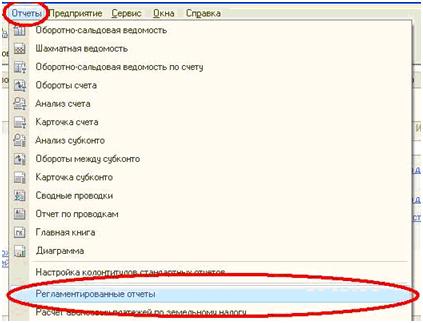
Выписка из ЕГРЮЛ\ЕГРИП предоставляются в формате PDF. Этот электронный документ несет информационный характер и используется для проверки того или иного контрагента на предмет его деятельности.
Выписка из ЕГРЮЛ\ЕГРИП которая предоставляется сервисом 1 Отчетность в электронном формате не имеет особого юридического значения. Для того чтобы получить оригинал этого документа, который бы имел определенную юридическую силу нужно обратиться с соответствующим запросом в инспекцию ФНС.
Если у вас не получилось, то наш специалист может приехать и решить задачу.
Настроим. Подключим. Исправим. Найдем ошибку 1с.
Каким образом произвести отправку в несколько налоговых, используя сервис 1С Отчетность?
В том случае, если было открыто несколько направлений в Федеральной Налоговой Службе, то для конкретного отчета по определенному направлению нужно выбрать его из отправляемой декларации.
Крупные налогоплательщики имеют возможность отправлять отчетность не напрямую в Федеральную Налоговую Службу, а транзитом. При этом отчетность в три налоговых органа. Клиент подключает одно из направлений Федеральной Налоговой Службы с разными КПП. В такой ситуации вкладки «Коды» данных организаций, а именно в поле «Код налогового органа» указывается код главного подразделения Федеральной Налоговой Службы. В результате пользователь будет отправлять отчетность только в главную ФНС, в то время, как данная организация будет переправлять эти документы в остальные ФНС.
Если у вас не получилось, то наш специалист может приехать и решить задачу.
Настроим. Подключим. Исправим. Найдем ошибку 1с.
Найдите сайт территориального органа службы гос статистики в вашем регионе или скачайте в папку, созданную на вашем компьютере соответствующие формы статистической отчетности. Используя модуль «Регламентированная отчетность» программного обеспечения 1С, установите галочку и два раза клацните левой кнопочкой мышки по пункту « Прочие формы статистической отчетности».
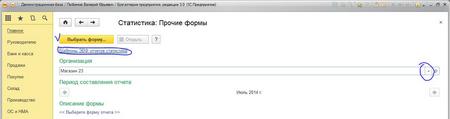
Откроется окно, в котором необходимо перейти по ссылке «Шаблоны ЭВФ отчетов статистики». В открывшемся окне необходимо найти и нажать кнопочку «Загрузить». Затем укажите место расположение каталога, который держит скаченные вами формы отчетности и, выбрав соответствующую форму, используйте кнопку « Открыть». При этом необходимо убедиться, что выбранная вами форма отчетности появилась в списки шаблонов. После чего этот список можно закрыть.
Используя окно «Статистика. Прочие формы» выберете нужную вам форму и подтвердите свое действие нажав «Выбрать форму». В появившемся окне нужно выделить строку с нужным отчетом и нажать кнопочку «Выбрать».
Если у вас не получилось, то наш специалист может приехать и решить задачу.
Настроим. Подключим. Исправим. Найдем ошибку 1с.
Каким способом можно убрать баннер, призывающий подключиться к сервису 1С Отчетность?
Если при использовании программного продукта от компании-разработчика 1С вы увидели баннер «Подключиться к 1С Отчетность», но при этом вами уже было отправлено заявление на подключение к этому сервису, то нужно проверить состояние вашего заявления. То есть необходимо узнать одобрено ли оно. Чтобы это сделать нужно перейти в меню и выбрать пункт «Предприятие»-«Организация». После этого нужно зайти в раздел «Документооборот» и воспользоваться кнопкой «Список заявлений». После этого появится справочник «Заявления на подключения к электронному документообороту». Воспользовавшись этим справочником, вы можете узнать результаты обработки поданного вами заявления, воспользовавшись кнопкой «Обновить статус заявления».
Заявления такого типа обрабатывается в течение одних суток, после того как были успешно выполнены все юридические процедуры. По истечению суток, если заявление все еще не было обработано нужно связаться с компанией, предоставляющие для вас услуги сервиса 1С Отчетность, и узнать было ли отправлено ваше заявление.
Как только заявление будет одобрено, создастся учетная запись для сервиса 1С Отчетность.
Учетная запись прикрепляется к компании в автоматическом режиме. Для того чтобы проверить наличие учетной записи вы можете воспользоваться вкладной «Документооборот».
Если у вас не получилось, то наш специалист может приехать и решить задачу.
Настроим. Подключим. Исправим. Найдем ошибку 1с.
Что делать, если не были получены ответы от Федеральной Налоговой Службы?
В таком случае нужно проверить, не создана ли у вас одна учетная запись в двух программах. Если это действительно так, то в таком случае ответы от Федеральной Налоговой Службы могли попасть в папочку «прочие».
- Необходимо зайти в «Предприятие»-«Организация»
- Два раза клацнуть левой кнопочкой мышки по соответствующей организации
- Выбрать вкладку «Фонды»-«Код территориального органа ПРФ»
Код территориального органа Пенсионного Фонда РФ указывается, как *** -***. Это первые шесть цифр регистрационного номера Пенсионного Фонда РФ
Если у вас не получилось, то наш специалист может приехать и решить задачу.
Настроим. Подключим. Исправим. Найдем ошибку 1с.
Что делать, если возникли проблемы с работой объекта InternetMailS, а именно ошибка при написании адреса сервиса (11004)
Возможно, на вашем компьютере не работает подключение к сети Интернет. В случае возникновения подобной проблемы убедитесь, что у вас исправно работает доступ к сети Интернет.

Доступ к серверу 1С Отчетность можно проверить таким образом:
- Зайдите в «Пуск» - «Все программы»-«Стандартные»- «Командная строка»
- После этого, в открывшимся окне необходимо вести команду "telnet» с параметрами «У» и «Х», где под «У» подразумевают имя сервера, а под «Х» порт. Команду нужно вводить как "telnet У Х»
- Подтвердить команду нужно нажатием кнопки «Ввод»
Если у вас не получилось, то наш специалист может приехать и решить задачу.
Настроим. Подключим. Исправим. Найдем ошибку 1с.
Что делать, если при отправлении отчетности не приходят ответы от органа контроля?
В таком случае нужно последовательно выполнить следующие шаги:
- Используя Журнал обмена нажать на кнопочку «Обменяться»
- Убедиться, что в карточке организации в вкладке «Документооборот» была выбрана правильная учетная запись
- Выключить Брандмауэр
- Отключить работу антивирусного программного обеспечения.
Обратите внимание. При использовании нескольких конфигураций, для каждой должна быть создана отдельная учетная запись.
Что делать, если пришел отказ от налоговой, в котором написано «Неверное имя файла»?
Возможно, в карточке организации был заполнен реквизит «Код налогового органа -получатель отчетности». Дело в том, что данный реквизит заполняется только теми предприятиями, которые представляют собой крупных налогоплательщиков.
Что делать, если в настройках организации не задан код ФСГС?
Возможно, в качестве организации, а именно во вкладке «Коды» не был заполнен реквизит «Код территориального органа» ФСГС. Этот реквизит должен быть обязательно указа.
Для этого в пункт меню «Справочники и настройки учета» – «Организация» и выберете именно ту организацию, которой проводилась отправка отчетности. Поле этого заполните соответствующий код.
Не удалось подключиться к почтовому серверу 1С отчетность
Проблемы при подключении к серверу почты 1С-отчетность
Появляющаяся ошибка при подключении к почтовому серверу, связана с настройками сети. Модем может работать исправно, а вот сама сеть на компьютере не всегда подключена корректно. Зачастую соединение с интернетом может быть автоматически прервано по различным причинам, чаще всего технического характера. Если не обнаружено никаких проблем с сетью, то дело в установленной программе антивируса.
Почтовый сервер может блокироваться настройками «Аваста» или другого фаервола. Проверить так ли это, довольно просто: необходимо отключить защитный экран антивируса. Затем, попытаться снова зайти на почтовый сервер. При успешном входе можно констатировать, что проблема была связана с антивирусом. Останется лишь добавить почтовый сервер в список исключений фаервола и в дальнейшем свободно работать с ним.
Читайте также:

